Sony DCR-HC47E User Manual Page 1
Browse online or download User Manual for Camcorders Sony DCR-HC47E. Sony DCR-HC47E Bedienungsanleitung
- Page / 104
- Table of contents
- BOOKMARKS



- DCR-HC47E/HC48E 1
- Bitte zuerst lesen! 2
- Fortsetzung 3
- Objektiv 4
- Hinweise zur Aufnahme 4
- Zu dieser Anleitung 5
- Vorbereitungen 6
- Aufnahme/Wiedergabe 6
- Menüsystem 6
- Zubehörs 8
- Schritt 2: Laden des Akkus 9
- (Akkuinformationen) 11
- Ladedauer 11
- Aufnahmedauer 11
- Wiedergabedauer 12
- 1 Halten Sie die grüne Taste 13
- Schritt 4: 14
- Vorbereitungen vor 14
- Der Sucher 15
- Das Griffband 15
- „Memory Stick Duo“ 16
- 1 Klappen Sie den LCD 17
- (Easy Handycam) 18
- Aufnahme 20
- Signalton 21
- Blendenklick 21
- Aufnehmen in dunkler 22
- Umgebung (NightShot plus) 22
- Aufnahme (Fortsetzung) 22
- Gegenlichtaufnahmen 23
- Aufnehmen im Spiegelmodus 23
- Wiedergabe 24
- Verwenden der 26
- Hilfefunktionen 26
- (EINST.HILFE) 26
- Suchen nach dem 27
- Startpunkt 27
- 1 Berühren Sie 28
- 2 Berühren Sie (rückwärts)/ 28
- 1 Drücken Sie während der 28
- 3 Drücken Sie mREW 29
- 4 Drücken Sie PLAY 29
- 2 Drücken Sie . (vorheriges)/ 29
- Auswählen von Menüoptionen 32
- Menüoptionen 33
- Menüoptionen (Fortsetzung) 34
- Menü KAMERAEINST 35
- PUNKT-MESS 36
- LNG.BEL.AUTO 37
- PUNKT-FOKUS 37
- PUNKT-FOKUS STBY 37
- FOKUS TELE-MAKRO 38
- NS-LICHT (NightShot-Licht) 39
- COLOR SLOW S (Color Slow 39
- Shutter) 39
- SELBSTAUSLÖS 39
- DIGITAL ZOOM 39
- SPEICHEREINS 40
- 0,7M 0,2M 41
- ALLE LÖSCH 42
- FORMATIER 42
- DATEI-NR 42
- NEUER ORDNER 42
- BILDANWEND 43
- DIA-SHOW 44
- DIGIT.EFFEKT (Digitaleffekt) 44
- BILDEFFEKT (Bildeffekt) 45
- ZEITR.PERFKT (Störungsfreie 46
- Zeitrafferaufnahme auf Band) 46
- INT.FOTO AUF 47
- (Zeitrafferfotoaufnahme) 47
- DEMO MODUS 47
- PictBridge DRUCK 47
- USB AUSW 47
- Menü BEARB&WIEDER 48
- ENDE SUCHE 49
- Menü STD.EINST 50
- TV-FORMAT 51
- USB-KAMERA 51
- DISP.HILFE 51
- DATENCODE 51
- RESTANZ 51
- Menü STD.EINST. (Fortsetzung) 52
- Menü ZEIT/LANGU 53
- Anpassen des 53
- DVD-/HDD-Recorder 55
- (Fortsetzung) 56
- Überspielen/Bearbeiten 57
- Aufnehmen von Filmen 58
- Aufnehmen von Standbildern 59
- (Bildschutz/Druckmarkierung) 61
- EINSTELLEN 62
- Computer installieren 64
- PDF-Format anzeigen 66
- PDF-Datei 66
- Installieren der Software 67
- Schritte“ 68
- Verwenden eines 68
- Macintosh-Computers 68
- Anzeigen von „Erste 68
- Anzeigen von „Erste Schritte“ 69
- Störungsbehebung 70
- Akkus/Stromversorgung 71
- LCD-Bildschirm/Sucher 71
- Kassetten/„Memory Stick Duo“ 72
- Überspielen/Bearbeiten/ 76
- Anschließen an andere Geräte 76
- Anschließen an einen Computer 77
- Nicht zusammen verwendbare 77
- Funktionen 77
- Warnanzeigen und 78
- -meldungen 78
- Beispiele für Warnmeldungen 80
- Stromversorgung 81
- Zeitverschiebung 81
- Geeignete Kassetten 82
- Informationen zum „Memory 83
- Kompatibilität von Bilddaten 84
- Informationen zum 85
- „InfoLITHIUM“-Akku 85
- Informationen zu i.LINK 86
- Hinweise zum Verwenden des 87
- Camcorders 87
- Feuchtigkeitskondensation 88
- Videokopf 89
- LCD-Bildschirm 89
- Pflege des Gehäuses 90
- Pflege und Aufbewahrung des 90
- Objektivs 90
- So laden Sie den werkseitig 91
- Fernbedienung aus 91
- Technische Daten 92
- Akku NP-FH40 94
- Hinweise zu den Markenzeichen 94
- Bedienelemente 95
- Handycam Station 98
- Fernbedienung 98
- Wiedergabe von Filmen 99
- Anzeigen von Standbildern 100
- P-MENUHLFE 101
- Kurzreferenz 103
- Printed in Japan 104
Summary of Contents
2-319-512-32(1)© 2007 Sony CorporationDigitale VideokameraBedienungsanleitungDCR-HC47E/HC48EVorbereitungen 8Aufnahme/Wiedergabe18Menüsystem 32Überspie
10b Hinweise• Wenn Sie den Camcorder auf die Handycam Station setzen, schließen Sie die Abdeckung der Buchse DC IN.• Halten Sie zum Lösen des Netzteil
100P DatendateinameQ Bildnummer/Gesamtzahl der im aktuellen Wiedergabeordner aufgenommenen BilderR Wiedergabeordner (43)S Symbol für vorherigen/nächst
101KurzreferenzMitteUntenSonstige AnzeigeDas Datum und die Uhrzeit der Aufnahme sowie die Kameraeinstelldaten werden automatisch aufgezeichnet. Währen
102IndexNumerische Einträge/Symbol12BIT...5016BIT...5021-poliger Adapter ...
103KurzreferenzLCD-HELLIGK. (LCD-Hintergrundbeleuchtung)...50LCD-FARBE ...50LCD-HELLIG. ...
DEhttp://www.sony.net/Printed in JapanWIEDERG.ORDN (Wiedergabeordner)...43Wiedergabe...19, 24Wiedergabe rückwärts...
11VorbereitungenSo überprüfen Sie die Akkurestladung (Akkuinformationen)Schieben Sie den Schalter POWER auf OFF (CHG) und drücken Sie DISP/BATT INFO.
12WiedergabedauerUngefähre Dauer (Minuten) bei Verwendung eines vollständig geladenen Akkus.* Mit eingeschalteter LCD-Hintergrundbeleuchtung.Hinweise
13VorbereitungenSchritt 3: Einschalten und Einstellen von Datum und UhrzeitStellen Sie Datum und Uhrzeit ein, wenn Sie diesen Camcorder zum ersten Mal
14• Wenn die Tasten auf dem Berührungsbildschirm nicht richtig funktionieren, stellen Sie den Berührungsbildschirm ein (KALIBRIERUNG) (S. 89).Sie könn
15VorbereitungenSo schalten Sie die LCD-Hintergrundbeleuchtung aus, um den Akku zu schonenHalten Sie DISP/BATT INFO einige Sekunden lang gedrückt, bis
16Schritt 5: Einlegen einer Kassette oder eines „Memory Stick Duo“Sie können ausschließlich Mini-DV-Kassetten mit dem Logo verwenden (S. 82).1 Schie
17VorbereitungenVerwenden Sie ausschließlich einen „Memory Stick Duo“ mit der Kennzeichnung bzw. (S. 83).1 Klappen Sie den LCD-Bildschirmträger auf.
18Aufnahme/WiedergabeProblemloses Aufnehmen/Wiedergeben (Easy Handycam)Im Easy Handycam-Modus werden die meisten Kameraeinstellungen auf die optimalen
19Aufnahme/WiedergabeBetätigen Sie den Schalter POWER E, so dass die Anzeige PLAY/EDIT aufleuchtet. Berühren Sie die Tasten auf dem Bildschirm B wie f
2Bitte zuerst lesen!Lesen Sie diese Anleitung vor Inbetriebnahme des Geräts bitte genau durch und bewahren Sie sie zum späteren Nachschlagen sorgfälti
20AufnahmeFilme werden auf Kassette aufgenommen.Schieben Sie den Schalter POWER mehrmals in Pfeilrichtung, so dass die Anzeige CAMERA-TAPE aufleuchtet
21Aufnahme/WiedergabeStandbilder werden auf einen „Memory Stick Duo“ aufgenommen.Schieben Sie den Schalter POWER mehrmals in Pfeilrichtung, so dass di
22Mit dem Motorzoom-Hebel oder den Zoomtasten am LCD-Rahmen können Sie Bilder um das bis zu 25 fache der Originalgröße vergrößern.Verschieben Sie den
23Aufnahme/WiedergabeZum Einstellen der Belichtung für Gegenlichtaufnahmen drücken Sie BACK LIGHT, so dass . angezeigt wird. Um die Gegenlichtkompensa
24WiedergabeSchieben Sie den Schalter POWER mehrmals in Pfeilrichtung, so dass die Anzeige PLAY/EDIT aufleuchtet.Berühren Sie und dann , um die Wie
25Aufnahme/WiedergabeBerühren Sie .Das zuletzt aufgenommene Bild wird angezeigt.* wird während der Bandwiedergabe auf dem Bildschirm angezeigt.So la
26Sie können Aufnahmen um das etwa 1,1- bis 5 fache der Originalgröße vergrößern.Die Vergrößerung können Sie mit dem Motorzoom-Hebel oder den Zoomtast
27Aufnahme/Wiedergabe3 Berühren Sie [EIN].Der gewünschte Einstellbildschirm erscheint.Nehmen Sie die Einstellungen nach Bedarf vor.Im Easy Handycam-Mo
28Sie können den Startpunkt für die nächste Aufnahme suchen und dabei die Bilder auf dem Bildschirm anzeigen lassen. Während der Suche wird kein Ton w
29Aufnahme/WiedergabeWenn der Bandzähler nicht angezeigt wird, drücken Sie DISPLAY.2 Drücken Sie STOP, wenn Sie die Wiedergabe stoppen möchten.3 Drück
3Für diesen Camcorder geeignete KassettenSie können Mini-DV-Kassetten mit der Markierung verwenden. Der Camcorder ist nicht mit der Cassette Memory-
30Anzeigen des Bildes auf einem FernsehschirmSie können den Camcorder mit dem A/V-Verbindungskabel (1) oder einem A/V-Verbindungskabel mit S VIDEO (2)
31Aufnahme/WiedergabeWenn Sie den Camcorder über einen Videorecorder an das Fernsehgerät anschließenSchließen Sie den Camcorder an den LINE IN-Eingang
32MenüsystemAuswählen von Menüoptionen1 Schieben Sie den Schalter POWER mehrmals in Pfeilrichtung, so dass die entsprechende Anzeige aufleuchtet.Anzei
33MenüsystemMenüoptionenWelche Menüoptionen zur Verfügung stehen (z), hängt davon ab, welche Anzeige leuchtet.Im Easy Handycam-Modus werden die folgen
34 Menü BEARB&WIEDER (S. 48) VAR.GSCHW. – – z– AUFN.STRG*4––z –NACHVERTONG. – – z–ENDE SUCHE z – z– Menü STD.EINST. (S. 50) AUF.MODUS. z – z*4SPTO
35MenüsystemMenü KAMERAEINST.Optionen zum Einstellen des Camcorders auf die AufnahmebedingungenDie Standardeinstellungen sind mit B gekennzeichnet.Die
36STRAND** ( )Mit dieser Option wird verhindert, dass Gesichter in sehr hellem oder reflektiertem Licht, wie z. B. im Sommer am Strand, zu dunkel ersc
37Menüsystem– Sonnenauf- oder -untergang– Licht von Leuchtstoffröhren bei TagINNEN (n)Der Weißabgleich wird so vorgenommen, dass die Einstellung für f
38Sie können den Fokus manuell einstellen. Sie können diese Funktion auch auswählen, wenn Sie ein bestimmtes Motiv fokussieren wollen.1 Berühren Sie [
39Menüsystemb Hinweise• Verwenden Sie NightShot plus/[SUPER NSPLUS] nicht an hellen Orten. Andernfalls kann es zu einer Fehlfunktion kommen.• Decken S
4• Halten Sie zum Lösen des Netzteils von der Handycam Station die Handycam Station fest und ziehen Sie am Gleichstromstecker.• Schieben Sie den Schal
40B AUSEin bis zu 25facher Zoom wird optisch ausgeführt.50 ×Ein bis zu 25facher Zoom wird optisch ausgeführt und ein bis zu 50facher Zoom wird digital
41Menüsystemb Hinweise• [BILDSERIE] kann nur eingestellt werden, wenn der Schalter POWER auf CAMERA-MEMORY gestellt ist.• [BILDSERIE] kann im Easy Han
42b Hinweise• Alle Werte wurden mit folgenden Einstellungen gemessen:Obere Zeile: Als Bildqualität ist [FEIN] eingestellt.Untere Zeile: Als Bildqualit
43Menüsystemb Hinweise• Mit dem Camcorder können Sie die erstellten Ordner nicht löschen. Sie müssen dazu den „Memory Stick Duo“ formatieren (S. 42) o
44MOSAIKBLENDES&W/FARBEBeim Einblenden geht das Bild nach und nach von Schwarzweiß in Farbe über. Beim Ausblenden geht das Bild nach und nach von
45MenüsystemB AUSDie Funktion [DIGIT.EFFEKT] wird nicht verwendet.STANDBILDBeim Aufnehmen eines Films wird dieser über ein gespeichertes Standbild ein
46MOSAIK*Das Bild erscheint mosaikartig.b Hinweise• Mit Effekten versehene Wiedergabebilder werden nicht über die DV-Schnittstelle (i.LINK) ausgegeb
47MenüsystemSie können Standbilder in einem ausgewählten Intervall auf einen „Memory Stick Duo“ aufnehmen. Diese Funktion ist nützlich zum Aufzeichnen
48Menü BEARB&WIEDEREinstellungen für Bearbeitung bzw. Wiedergabe in verschiedenen ModiNäheres zum Auswählen von Menüoptionen finden Sie auf Seite
49Menüsystem• Wenn Sie zusätzlichen Ton aufnehmen, wird über die A/V OUT-Buchse kein Bild ausgegeben. Überprüfen Sie das Bild auf dem LCD-Bildschirm o
5Zu dieser Anleitung• Die in dieser Anleitung enthaltenen Abbildungen des LCD-Bildschirms und des Suchers wurden mit einer digitalen Standbildkamera a
50Menü STD.EINST.Einstellungen für Bandaufnahmen und sonstige GrundeinstellungenDie Standardeinstellungen sind mit B gekennzeichnet.Die Anzeigen in Kl
51Menüsystemb Hinweise• Wenn Sie den Camcorder an eine externe Stromquelle anschließen, wird als Einstellung automatisch [HELL] ausgewählt.• Wenn Sie
52Mit der Standardeinstellung [EIN] können Sie die mitgelieferte Fernbedienung verwenden (S. 98).z Tipps• Stellen Sie [AUS] ein, um zu verhindern, das
53MenüsystemMenü ZEIT/LANGU.Näheres zum Auswählen von Menüoptionen finden Sie auf Seite 32.Siehe Seite 13.Sie können die Zeitverschiebung einstellen,
541 Berühren Sie t [P-MENU KONFIG] t [LÖSCH.].Wenn die gewünschte Menüoption nicht angezeigt wird, berühren Sie / .2 Berühren Sie die zu löschende
55Überspielen/BearbeitenÜberspielen/BearbeitenÜberspielen auf einen Videorecorder oder einen DVD-/HDD-RecorderSie können auf dem Camcorder wiedergegeb
56Verbindungskabels an. Den gelben Stecker (Standardvideo) brauchen Sie nicht anzuschließen. Über die S VIDEO-Verbindung allein wird kein Ton ausgegeb
57Überspielen/Bearbeiten• Bei einer Verbindung über ein i.LINK-Kabel ist das aufgenommene Bild nicht ganz scharf, wenn Sie während der Aufnahme den Ca
58Aufnehmen von Bildern von einem Videorecorder usw. (DCR-HC48E)Mit einem gesondert erhältlichen i.LINK-Kabel können Sie Bilder von einem Videorecorde
59Überspielen/Bearbeiten2 Legen Sie eine Kassette in den Videorecorder ein.3 Betätigen Sie den Schalter POWER mehrmals, so dass die Anzeige PLAY/EDIT
6InhaltBitte zuerst lesen! ... 2Schritt 1: Überprüfen des mitgelieferten Zubehörs ... 8Schritt 2: Laden des Akkus
60Überspielen von Bildern von einer Kassette auf einen „Memory Stick Duo“Sie können eine bestimmte Szene aus einem auf Band aufgezeichneten Film als S
61Überspielen/BearbeitenKennzeichnen von Bildern auf einem „Memory Stick Duo“ mit bestimmten Informationen (Bildschutz/Druckmarkierung)Wenn Sie einen
62Drucken der aufgenommenen Bilder(PictBridge-kompatibler Drucker)Sie können Bilder mit einem PictBridge-kompatiblen Drucker ausdrucken, ohne den Camc
63Überspielen/Bearbeiten5 Berühren Sie [AUSF.] t [JA].Nach Abschluss des Druckvorgangs wird [Druck läuft…] ausgeblendet und der Bildauswahlbildschirm
64Verwenden eines ComputersMöglichkeiten mit einem Windows-ComputerWenn Sie „Picture Motion Browser“ von der mitgelieferten CD-ROM auf einem Windows-C
65Verwenden eines ComputersCPU: Intel Pentium III 800 MHz oder schnellerAnwendung: DirectX 9.0c oder höher. (Dieses Produkt basiert auf DirectX-Techno
66Installieren der Anleitung „Erste Schritte“ und der SoftwareSie müssen die Anleitung „Erste Schritte“ und die Software auf Ihrem Windows-Computer in
67Verwenden eines Computers1 Gehen Sie wie in Schritt 1 bis 3 unter „Installieren von „Erste Schritte““ (S. 66) erläutert vor.2 Klicken Sie auf [Insta
68Anzeigen von „Erste Schritte“Zum Anzeigen von „Erste Schritte“ auf dem Computer sollten Sie Microsoft Internet Explorer Ver.6.0 oder höher haben.Dop
69Verwenden eines ComputersDoppelklicken Sie auf „FirstStepGuide(PDF)“.Wenn auf dem Computer keine Software zum Anzeigen von PDF-Dateien installiert i
7Überspielen auf einen Videorecorder oder einen DVD-/HDD-Recorder ...55Aufnehmen von Bildern von ein
70StörungsbehebungStörungsbehebungWenn an Ihrem Camcorder Störungen auftreten, versuchen Sie bitte, diese anhand der folgenden Tabelle zu beheben. Wen
71Störungsbehebung• Legen Sie eine frische Batterie in das Batteriefach ein. Richten Sie den Plus- und Minuspol dabei an den Markierungen +/– im Fach
72Die LCD-Hintergrundbeleuchtung lässt sich nicht ausschalten.• Im Easy Handycam-Modus (S. 19) können Sie die LCD-Hintergrundbeleuchtung nicht ein- bz
73StörungsbehebungDie Aufnahme auf Band lässt sich nicht löschen.• Sie können eine Aufnahme auf Band nicht löschen. Sie können allerdings das Band zur
74Die Aufnahmebildanzeige sieht anders aus.• Die Aufnahmebildanzeige kann je nach Zustand des Camcorders anders aussehen. Dies ist keine Fehlfunktion.
75StörungsbehebungDie Farben im Bild sind verfälscht.• Deaktivieren Sie die Funktion NightShot plus (S. 22).Das Bild auf dem Bildschirm ist sehr hell
76Der Ton ist gar nicht bzw. nur leise zu hören.• Erhöhen Sie die Lautstärke (S. 24).• Stellen Sie [TON BALANCE] ein, bis der Ton gut zu hören ist (S.
77StörungsbehebungDas Überspielen mit dem A/V-Verbindungskabel funktioniert nicht richtig.• Das A/V-Verbindungskabel ist nicht richtig angeschlossen.
78[TELE-MAKRO] [SZENENWAHL][SUPER NSPLUS] [BLENDE], [DIGIT.EFFEKT][COLOR SLOW S] NightShot plus, [SZENENWAHL], [SUPER NSPLUS], [BLENDE], [DIGIT.EFFEKT
79Störungsbehebung• Tauschen Sie die Kassette aus. Drücken Sie RESET (S. 96) und bedienen Sie den Camcorder.E:61:ss / E:62:ss• Wenden Sie sich an Ihre
8VorbereitungenSchritt 1: Überprüfen des mitgelieferten ZubehörsÜberprüfen Sie bitte, ob die folgenden Teile mit dem Camcorder geliefert wurden.Die Za
80 (Warnanzeige zu Kameraerschütterungen)• Sie halten den Camcorder nicht ruhig genug, so dass es leicht zu Bildverwacklungen kommen kann. Halten Sie
81Weitere InformationenWeitere InformationenVerwenden des Camcorders im AuslandStromversorgungMithilfe des mit dem Camcorder gelieferten Netzteils kön
82Wartung und SicherheitsmaßnahmenSie können ausschließlich Mini-DV-Kassetten verwenden.Verwenden Sie eine Kassette mit dem Logo .Der Camcorder ist ni
83Weitere Informationenx Reinigen des vergoldeten AnschlussesSie sollten den vergoldeten Anschluss an einer Kassette in der Regel nach jedem 10. Auswe
84lassen den „Memory Stick Duo“ auswerfen, schalten den Camcorder aus oder nehmen den Akku zum Austauschen ab.• Sie bringen den „Memory Stick Duo“ in
85Weitere Informationenalle Informationen auf dem „Memory Stick Duo“ gelöscht werden.• Bilder können mit dem Camcorder unter Umständen nicht wiedergeg
86Aufbewahrung des Akkus• Wenn der Akku lange Zeit nicht verwendet wird, laden Sie ihn vollständig auf und entladen Sie ihn einmal im Jahr mit dem Cam
87Weitere InformationenSo verwenden Sie i.LINK-Funktionen mit diesem GerätWenn dieser Camcorder an ein anderes Videogerät mit DV-Schnittstelle angesch
88• Achten Sie darauf, das Netzkabel nicht zu beschädigen. Stellen Sie beispielsweise keine schweren Gegenstände darauf.• Halten Sie die Metallkontakt
89Weitere InformationenVideokopf• Bei verschmutzten Videoköpfen kann es zu Bild- und Tonverzerrungen kommen.• Wenn eins der folgenden Probleme auftrit
9VorbereitungenSchritt 2: Laden des AkkusSie können den „InfoLITHIUM“-Akku laden (Serie H) (S. 85), wenn Sie ihn am Camcorder anbringen.b Hinweise• Si
90Pflege des Gehäuses• Wenn das Gehäuse des Camcorders verschmutzt ist, reinigen Sie es mit einem weichen Tuch, das Sie leicht mit Wasser angefeuchtet
91Weitere Informationen6 Bringen Sie den Okularblock am Sucher an. Drücken Sie ihn gerade darauf, bis er mit einem Klicken einrastet.b Hinweise• Der O
92Technische DatenSystemVideoaufnahmesystemSchrägspurverfahren mit 2 rotierenden KöpfenStandbildaufnahmesystemExif Ver. 2.2*AudioaufnahmesystemRotiere
93Weitere InformationenLCD-BildschirmBild6,9 cm (Typ 2,7, Bildformat 16:9)Gesamtzahl der Bildpunkte123 200 (560 × 220)AllgemeinesBetriebsspannung6,8 V
94Gewicht (ca.)170 g ohne Netzkabel* Weitere technische Daten finden Sie auf dem Aufkleber am Netzteil.Akku NP-FH40Maximale Ausgangsspannung8,4 V Glei
95KurzreferenzKurzreferenzLage und Funktion der Teile und BedienelementeAuf den in ( ) angegebenen Seiten finden Sie weitere Informationen.A Schalter
96A Taste DISP/BATT INFO (11, 15)B Taste EASY (18)C Taste RESETZum Initialisieren aller Einstellungen einschließlich Datum und Uhrzeit.D LCD-Bildschir
97KurzreferenzA Schalter POWER (13)B Sucher (15)C Okular (90)D Einstellhebel des Sucherobjektivs (15)E Buchse DC IN (10)F Anzeige CAMERA-TAPE, CAMERA-
98Handycam StationFernbedienungb Hinweise• Entfernen Sie das Isolierblatt, bevor Sie die Fernbedienung verwenden.• Richten Sie die Fernbedienung zum B
99KurzreferenzAnzeigen beim Aufnehmen/WiedergebenA Akkurestladung (Näherungswert)B Aufnahmemodus (SP oder LP) (50)C Aufnahmestatus ([STBY] (Bereitscha
More documents for Camcorders Sony DCR-HC47E



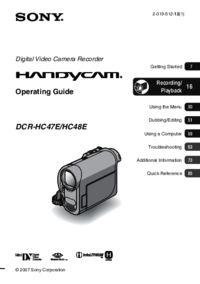

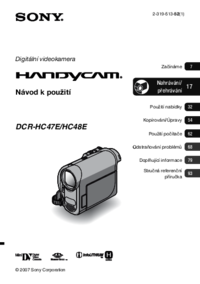


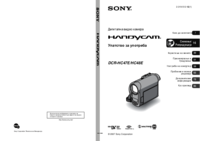



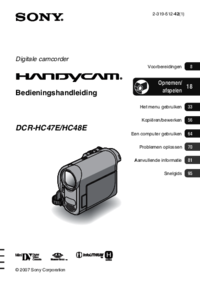

 (135 pages)
(135 pages) (120 pages)
(120 pages) (112 pages)
(112 pages) (144 pages)
(144 pages) (272 pages)
(272 pages) (68 pages)
(68 pages) (324 pages)
(324 pages) (202 pages)
(202 pages)







Comments to this Manuals